Содержание
Ваш жесткий диск надежен? Ваш SSD – это бомба замедленного действия
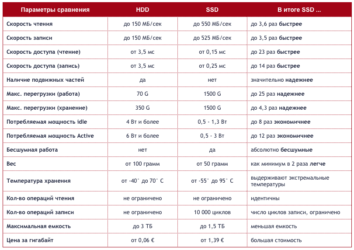
Ежедневно работая с неисправными жесткими дисками, накопителями SSD и другими носителями данных, трудно не сделать вывод о том, что независимо от того, какой носитель вы используете, он обречен… Почему именно жесткие диски ненадежны, что приводит к сбоям в работе SSD-накопителей, и как свести к минимуму вероятность того, что вам понадобятся наши услуги? Прочтите, чтобы узнать!
Точная механика
Жесткие диски – это небольшие шедевры точной механики. Даже самые дешевые, бюджетные модели собраны по четким схемам с идеально подогнанными деталями – иначе они вообще не будут работать. Крошечная частица пыли, попавшая внутрь тела диска с магнитными пластинами, вращающимися со скоростью тысяч оборотов в минуту, может буквально вызвать катастрофу.
Случайный легкий удар может нарушить работу внутренних механизмов и стать причиной несоизмеримых потерь. Перепады электрического напряжения, работа при слишком высоки или слишком низких температурах и попросту износ могут привести к потере огромных объемов данных или даже сделать жесткий диск невидимым для вашего компьютера.
Чтобы ваш магнитный жесткий диск оставался исправным, прежде всего, избегайте механических ударов, высокой влажности и экстремальных температур.
SSD-приводы: билет в одну сторону
Появление SSD-накопителей без вращающихся пластин, без точной механики и без движущихся частей, показалось, решит все проблемы. «Конечно, это дорого», – подумали мы. «В ближайшее время гигабайт подешевеет. И когда это произойдет, SSD заменит жесткие диски и станет управлять миром», – подумали мы. И ошиблись…
В отличие от традиционных магнитных жестких дисков, SSD-накопители намного дешевле. Для их производства не нужны огромные фабрики, идеально чистые помещения и оборудование для точной регулировки. Конечно, стоимость флеш-чипов по-прежнему выше, чем стоимость магнитных пластин, но и это ненадолго. Рано или поздно флеш-память неизбежно станет дешевле, чем точная механика, используемая на традиционных жестких дисках. Это прогресс. И он неизбежен.
Но хорошо ли это?
Разумеется, SSD-диски работают быстрее, они меньше и легче магнитных жестких дисков. Они более надежны и могут пережить множество ударов, которые убьют обычный жесткий диск. Во время работы они не производят шума и не перегреваются. Кроме того, SSD-накопители намного более энергоэффективны по сравнению с магнитными жесткими дисками (в них нет «двигателей» и тяжелых металлических пластин, которые нужно вращать). И все это прекрасно, не правда ли?
Оказывается, не все так радужно. Твердотельный накопитель на основе NAND также не без изъяна… Одна из основных проблем – низкая продолжительность жизни клеток NAND.
Каждый раз, когда флэш-ячейка заполняется, ей наносится небольшой, но неизменный урон, уменьшая ее продолжительность жизни.
В зависимости от многих факторов (используемая технология изготовления, будь то SLC, MLC или TLC, качество материалов, технологический процесс и т. д.), ячейка NAND может выдерживать от ста до десяти тысяч циклов записи.
Как только количество циклов записи достигнуто, контроллер SSD может спасти или не спасти оставшиеся на носителе данные (опять же, в зависимости от того, как производитель решает справляться с ситуацией). Некоторые SSD-накопители корпоративного уровня (например, изготовленные Intel) немедленно заблокируют весь накопитель SSD, как только его ячейки достигнут своего номинального числа циклов записи. Это предотвращает потенциальную потерю данных.
Другие SSD-накопители будут отмечать ячейки, достигшие финала своей эффективной продолжительности жизни, как «только для чтения», при этом позволяя продолжать записывать данные, используя другие, менее изношенные ячейки.
Третьи устройства позволят продолжать использование флеш-ячеек за пределами их номинальной продолжительности жизни, благодаря чему они смогут использоваться в течение гораздо большего числа циклов, чем предполагает номинальный ресурс.
Но дело в том, что чем больше изнашивается флеш-ячейка, тем меньше времени носитель сможет хранить записанные в ней данные. Совершенно новый, свежий накопитель SSD может хранить информацию, записанную на него, в течение примерно 6-8 лет. После 10 000 циклов записи, SSD-накопитель гарантирует сохранение информации (в выключенном состоянии) в течение около 6 месяцев, после чего носитель начнет выдавать ошибки, и данные начнут исчезать… Чем больше вы записываете на SSD, тем менее надежным он становится.
Источник: https://recovery-software.ru/blog/your-hard-drive-is-unreliable-your-ssd-is-a-time-bomb.html
Роль SSD диска в играх и насколько он важен
: 2017-09-29 / Виктор Трунов
Насколько важен SSD диск для игр, на что он влияет и в чем полезность данной технологии – именно об этом пойдет речь в нашей статье. Твердотельный накопитель в сравнении с обычным жестким диском имеет целый ряд значимых преимуществ. Одним из самых ценных среди них является способность мгновенно загружать записанные на него файлы. Это связано с тем, что устройство такого типа не имеет движущихся частей, благодаря чему не затрачивается время на перемещение головки диска.
Кроме этого ССД накопители обладают маленьким весом, крайне низким энергопотреблением, высокой скоростью записи, отсутствием шума и возможностью полноценно функционировать с самыми быстрыми интерфейсами. С их помощью любые файлы считываются значительно быстрее, чем на обычных HDD, при этом сама операционная система становится более оперативной.
Подробнее обо всем этом, а также про то, нужен ли SSD диск для игр и почему стоит его устанавливать, мы и поговорим дальше.
Операционная среда
Следует начать с того, что твердотельные накопители значительно ускоряют загрузку программ. Например, операционная система грузится всего до 13 секунд.
Если говорить об играх, которые имеют старую архитектуру, где ресурсы располагаются в качестве огромного количества небольших файлов, то обычный жесткий диск обрабатывает их невероятно медленно. В качестве примера можно взять всем известный World of Tanks. Даже на самых мощных ПК становится заметным значительное падение производительности при массовых перестрелках, в ротных боях и сражениях на глобальной карте.
Не удалось устранить проблему?Обратитесь за помощью к специалисту!
Решите мою проблему
Используя же игровой SSD, вы сможете устранить имеющийся недостаток и поддерживать необходимую скорость игры. Что касается прироста кадров в секунду, то он совсем незначительный. Разработчики прекрасно понимают, что накопитель является самым слабым звеном компьютера, поэтому его нельзя чрезмерно нагружать. В основном на производительность в играх влияют процессор и видеокарта.
Быстрая загрузка уровней
Один из самых важных факторов, отличающий твердотельный накопитель от обычного устройства. Игры весят по 50 ГБ не просто так, и они постоянно используют необходимую информацию, забрасывая ее в оперативную память. В этом случае загрузка с SSD осуществляется значительно быстрее. Причем, чем хуже оптимизация приложения, тем более ощутима разница между накопителями. Поэтому задаваясь вопросом, можно ли устанавливать игры на SSD, знайте, что это необходимо делать для улучшения быстродействия.
Если посмотреть время загрузки на примере Battlefield 3, то можно увидеть, что ССД «Crucial MX 255 GB» значительно выигрывает (почти в 3 раза) обычный HDD «Seagate 3TB», не смотря на то, что они оба работают по более скоростному интерфейсу SATAIII.
В основном данная особенность проявляет себя в офлайн играх, хотя многие пользователи говорят, что загрузка с твердотельного винчестера в онлайн сражениях также осуществляется достаточно быстро и приходится постоянно ждать «медленных» игроков. В этом случае владельцы ПК с SSD могут заранее обсудить тактику, в то время как остальные все еще будут любоваться экраном загрузки и пить чай.
Также важно сказать о нескольких окнах одной игры (касается геймеров в MMORPG), что для HDD является пыткой, в то время как ССД легко переносит такие нагрузки. Не стоит забывать о модах, которые часто «прикручиваются» к движку с помощью сторонних скриптов и библиотек. То есть, загружаются в память нештатным путем. Обычные диски не любят деятельность такого рода, в то время как для SSD в играх вообще нет никакой разницы.
Не удалось устранить проблему?Обратитесь за помощью к специалисту!
Решите мою проблему
Стабильный FPS
Твердотельный винчестер особенно полезен, когда пользователь играет в игры с обширным открытым миром.
Каким объемом оперативной и видеопамяти в этом случае не обладал бы ПК, приложение постоянно грузит память новыми участками на карте и ее деталями, что сильно нагружает систему и просаживает FPS.
В этом случае SSD значительно лучше выполняет свою работу, работая с минимальным количеством задержек, чем механический накопитель, считывающая головка которого должна переместиться к нужному участку и считать информацию.
youtu.be/9dEsTiOeMQ4
Кроме того, если вы поставите SSD для игрового компьютера, то сможете компенсировать недостачу оперативки в тех случаях, когда игра оказывается чрезмерно прожорливой. Операционная система Windows любит использовать «по делу и без» файл подкачки, при этом большинство игр вообще не работают без активированного swap, который занимает гигабайты памяти винчестера для использования в качестве ОЗУ.
Устройства HDD значительно проигрывают твердотельным накопителям по скорости доступа к данным. Поэтому если с первым вас ждет «слайдшоу», то в случае с ССД ПК или ноутбук вытянет игру даже «через не могу».
Быстрая загрузка текстур
В основном в онлайн-играх текстуры и прочие объекты грузятся при приближении к ним персонажа, а не во время входа. Ввиду этого становится возможным значительное уменьшение быстродействия, если вы двигаетесь по местности со сложным оформлением и архитектурой.
Не удалось устранить проблему?Обратитесь за помощью к специалисту!
Решите мою проблему
Стандартному диску будет не под силу в режиме реального времени загружать объемные текстуры и из-за этого он будет сильно тормозить, что непременно скажется на вашей эффективности и удовольствии от игры. Поэтому если вы решили купить SSD под игры, то это однозначно правильное решение.
Тишина и надёжность
Как мы уже говорили ранее, твердотельные устройства не имеют подвижных частей. Поэтому оснащенные ими компьютеры не шумят и не издают странных звуков даже при сильной нагрузке. Учитывая современные технологии, используемые при производстве компьютерных комплектующих, можно собрать абсолютно бесшумное устройство. Более того, отсутствие подвижных частей делает сам диск надежнее и минимизирует вероятность его поломки.
Также нужно сказать, SSD стоит покупать и устанавливать по той причине, что он обеспечит полную сохранность информации там, где обычный магнитный накопитель потеряет ее. В стандартных жестких дисках сектора памяти «умирают» без возможности восстановления, а в ССД информация просто переходит в режим чтения. То есть, сохраненный игровой процесс можно будет перенести на другой накопитель.
Развеиваем некоторые мифы
- На ССД нельзя устанавливать ничего кроме системы и программ, иначе он быстро износится. Если брать во внимание накопители среднего ценового сегмента с наиболее популярным типом памяти MLC, то при записи на него до 20Гб информации в день, он проживет порядка 5 лет. На эту тему есть отдельный отчет. Поэтому я считаю этот миф в корне неверным.
За это время обычный HDD может также легко выйти из строя.
- ССД очень дорогие. Лет 5-10 назад, это было так, тогда они стояли порядка 400-500 долларов. На сегодняшний день, если взглянуть в каталог популярных магазинов, можно увидеть, что цена на них заметно опустилась (составляет от 80$ — 128ГБ) и сейчас купить надежный SSD и использовать его для игр может практически каждый.
- Сильный прирост FPS (кадров в секунду) в играх. Как уже говорилось выше, покупкой одного лишь SSD нельзя добиться значительного прироста производительности, а то и практически нельзя, если говорить именно о FPS. Лучше немного сэкономить и установить вместо него более мощную видеокарту или процессор.
А вскоре приобрести и ССД, который станет неким дополнительным элементом для более быстрой загрузки игры и текстур.
Подведение итогов
Учитывая вышеизложенную информацию, теперь мы можем ответить на вопрос, нужен ли ССД для игрового ПК. Для обычного пользователя он не станет чем-то революционным и будет выступать, скорее всего, в качестве приятного дополнения. Но вот если вы геймер, то при возможности данное устройство без сомнений нужно брать и устанавливать на компьютер. Особенно если вы любите требовательные игры с хорошей графикой.
Твердотельный винчестер сделает ваш ПК более продуктивным как в онлайн, так и в офлайн играх. Вы сможете без проблем играть в командные игры с большим количеством участников и обширными картами. Обладая SSD, вы не просто будете получать максимальный комфорт, но и получите превосходство перед другими игроками.
Нашел хорошую картинку, где показаны слабые и сильные стороны каждого устройства.
Говоря о том, SSD или HDD – что лучше для игр, достаточно лишь упомянуть тот факт, что наличие твердотельного диска – это обязательное требование для всех участников соревнований по киберспорту. Без этого комплектующего вы бы были просто не допущены к соревнованиям.
Однако если же у вас ограниченный бюджет и стоит выбор, купить ССД или доложить средств на мощный процессор или видеокарту, то в этом случае лучше прибегнуть ко второму варианту для максимального увеличения быстродействия.
Также при ограниченном количестве средств можно ограничиться обычным жестким диском в том случае, если у вас достаточно оперативной памяти.
Теперь вы знаете, можно ли ставить игры на SSD и в чем его основное превосходство перед обычными накопителями. Решение по выбору ССД диска остается исключительно за вами. Учитывайте свои финансовые возможности, а также особенности и преимущества современных винчестеров.
Сравнительное видео
youtu.be/sZFMXCYJhOM
Если не получилось самостоятельно устранить возникшие неполадки, то скорее всего, проблема кроется на более техническом уровне. Это может быть: поломка материнской платы, блока питания,
жесткого диска, видеокарты, оперативной памяти и т.д.
Важно вовремя диагностировать и устранить поломку,
чтобы предотвратить выход из строя других комплектующих.
В этом вам поможет наш специалист.
Источник: https://onoutbukax.ru/rol-ssd-diska-v-igrah-i-naskolko-on-vazhen/
Простой способ увеличить скорость работы компьютера или ноутбука
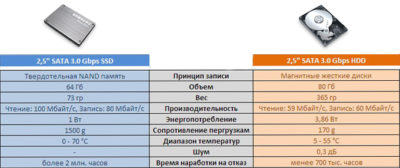
Компьютер медленно работает? Достало включение за 2 минуты и вы не знаете что делать? Не спешите покупать новый компьютер или делать апгрейд процессора, оперативной памяти. Просто купите SSD диск.
Почему нет смысла делать апгрейд железа? Если у вас Intel Core i3, i5 поколения Sandy Bridge и выше, и вы не играете в игры, то этого процессора хватит еще на несколько лет. Мощностей всех Intel Core хватает для Windows с головой, но из-за жесткого диска наблюдается общее падение скорости работы операционной системы.
Это очень важно! Многие люди покупают себе устройства с 8 гигабайтами оперативной памяти, с Intel Core i5, i7, а потом злятся на то, что у них все тормозит. Я устанавливал SSD на Intel Core2Duo и компьютеры начинали работать очень быстро!
У жестких дисков небольшая скорость чтения и скорость записи. В среднем, чтение с жесткого диска не превышает 150 МБ/c, а в ноутбучных 2.5″ HDD со скоростью 5400, этот показатель и вовсе равен 90 МБ/c. У нормальных SSD такой показатель больше 400 МБ/c.
картинка из интернета, показывающая разницу в скорости между HDD и SSD.
SSD диск творит чудеса с компьютерами. Компьютеры 10 летней давности с установленным SSD диском работают в простых задачах гораздо быстрее современных аналогов. Что такое простые задачи? Например, работа с браузером, социальные сети, работа с документами.
Я лично апгрейдил компьютер 2006 года с процессором Intel Celeron. После апгрейда Windows 10 запускалась за 15 секунд. За сколько у вас запускается Windows 10, уважаемые владельцы ноутбуков?:)
SSD крайне рекомендуется к покупке владельцам ноутбуков. Почти во всех ноутбуках стоят HDD Toshiba или WD со скоростью 5400 оборотов в минуту и кэш памятью на 8 / 16 Мб. Из-за такого жесткого диска не получится нормально пользоваться ноутбуком. Он будет подвисать и конечно же, вам будет казаться, что дело в процессоре. Но нет, дело именно в жестком диске.
Вас наверное еще бесят обновления Windows, которые устанавливаются по пол часа? Это происходит только на ноутбуках с HDD.
Но если ваш ноутбук на гарантии, уточните у производителя, можно ли делать самому апгрейд. Если нет, то вам должны сделать замену без потери гарантии в авторизованном сервисном центре производителя.
Правда здесь стоит учесть, что SSD не добавит вам +10 FPS в игре, но пару FPS добавит, за счет более быстрой загрузки текстур. Также SSD не ускоряет работу видео на . Здесь нужна новая видеокарта.
В целом, SSD ускоряет только работу с дисковыми операциями: чтение-запись. Программы начинают запускаться быстрее, Windows начинает запускаться за 10 секунд, а не за две минуты.
SSD быстро умирают
Хочется отдельно выделить момент, про мифы о SSD. Самый главный миф — SSD быстро умирает. Что я могу здесь сказать? Я использую SSD больше трех лет и он у меня еще жив. У жены SSD в ноутбуке и он также отлично работает. За это время у меня вышло из строя два ноутбучных HDD от Toshiba и WD. Это мой субъективный опыт, но он показывает, что SSD живут не меньше, чем обычные жесткие диски, а может быть даже и больше.
Но тут все зависит от контроллера и типа памяти. Если вы берете недорогой SSD, до трех с половиной тысяч рублей, например от SanDisk, Kingston, то смотрите на контроллер. Я рекомендую брать с Phison или Silicon Motion. Хотя у меня был рабочий SSD с SandForce, который точно прожил два с половиной года.
Кстати, на мой SSD от SanDisk производитель дает три года гарантии. Столько же гарантии я получаю и на обычный жесткий диск.
Какой SSD я бы порекомендовал
Если у вас есть деньги на SSD от Samsung, берите его. Рекомендую 850 и 860 модели.
Если у вас нет лишних десяти тысяч рублей, то смотрите бюджетные SSD от SanDisk. Именно их я использую в компьютере и ноутбке уже больше трех лет.
У ssd маленький объем
Когда я всем рекомендую купить SSD, мне в противовес все говорят про этот довод. Что я скажу? Есть же SSD на 240+ гигабайт. Этого объема обычно хватает всем, но тут дело в цене.
Я решил проблему проще, у меня просто пять жестких дисков под файлы в системе:)
Владельцам ноутбуков я рекомендую просто купить за 300-400 рублей внешний бокс, поставить туда старый жесткий диск и использовать его как файловое хранилище. Если у вас старый нотбук с DVD-приводом, то вместо него можно поставить HDD, купив специальный переходник.
Для чего не нужен SSD?
Для создания файлового хранилища SSD вряд ли подойдет. Для этих целей больше подойдут обычные HDD в RAID 1, что в пересчете на гигабайт данных выйдет гораздо дешевле.
Например, у меня все данные по сайту, музыка, фильмы, изображения хранятся на HDD, а программы и операционная система находятся на SSD диске. Но некоторые важные данные я все-таки перенес на SSD, для ускорения доступа к ним. Кстати, именно так работает технология Fusion Drive от Apple.
Источник: https://dimsog.ru/post/prostoy-sposob-uvelichit-skorost-raboty-kompyutera-ili-noutbuka
C HDD на SSD – как и сколько это стоит?

Почему замена старого жесткого диска на современное SSD (твердотельное) устройство является значительным обновлением компьютера? Все очень просто – увеличьте объем оперативной памяти, замените процессор или установите новый, более быстрый графический адаптер и общая скорость системы возрастет – несомненно… однако не всегда разница будет заметна невооруженным глазом, за исключением некоторых отдельных случаев, таких как например игры, например.
Но замените жесткий диск на SSD и… о, чудо! Ваш медленный компьютер вдруг станет демоном скорости. Операционная система, которая прежде загружалась (медленно и мучительно) в течение минуты, теперь стартует за мгновение ока. А такие операции, как копирование и перемещение файлов занимают несколько секунд, и даже софтверный мастодонт Adobe Photoshop буквально летает!
Причина, конечно, заключается в том, что технология SSD значительно более современная, чем классические жесткие диски с магнитными пластинами, которые существуют уже более полувека. Это не значит, что твердотельные накопители не имеют недостатков; двумя наиболее серьезными из них являются по-прежнему очень высокие цены за гигабайт емкости и ограниченный (сравнительно) срок службы.
Что такое SSD?
На практике это массив из энергонезависимых чипов флэш-памяти, разработанный так, что операционная система идентифицирует его как устройство для записи информации (иначе говоря «жесткий диск»).
Чисто технические особенности твердотельных устройств не столь важны. Значение имеет тот факт, что благодаря особой конструкции они имеют ряд существенных преимуществ перед традиционными жесткими дисками (HDD), из которых самым очевидным является существенно более высокая скорость работы.
Также SSD-диски не имеют движущихся частей, что делает их идеальными для использования в ноутбуках и других современных мобильных устройствах, поскольку они менее уязвимы к повреждениям, которые могут быть вызваны физическим воздействием.
Более того, твердотельным устройствам требуется значительно меньше энергии для работы в сравнении с классическими магнитными дисками, что опять-таки делает их идеальным выбором для любого ноутбука.
На фоне все этого вам, вероятно, уже интересно, почему все производители компьютеров не перешли массово на этот класс дисков и продолжают делать основную ставку на старый добрый HDD?
Время неприятных новостей – так как SSD-устройства продолжают оставаться сравнительно новой технологией, стоимость их единицы объема все еще достаточно высокая. Например, модель с емкостью 120 ГБ стоит около 3000 рублей. За ту же цену можно купить жесткий диск примерно в 7-8 раз большего объема.
SSD – использование
Именно из-за этих изложенных аргументов в настоящее время наиболее разумно сделать ставку на сочетание твердотельного устройства и классического жесткого диска, причем как с практической, так и с финансовой точки зрения.
Однако в случае с ноутбуками это не всегда возможно, хотя сегодня на рынке можно найти модели, которые располагают специальным отсеком для второго жесткого диска. Но если ноутбук имеет оптический привод, то он тоже может быть заменен дополнительным жестким диском (или SSD).
Если ноутбук поставляется с предустановленным классическим магнитным диском, вы вполне легко можете заменить его быстрым и современным SSD. Заметим, однако, что так, вероятно, вам придется пожертвовать вместимостью за счет скорости, т.е. ваш ноутбук будет работать заметно быстрее, но у вас будет меньше места для хранения информации.
Это, конечно, не особая проблема и вы всегда можете перенести часть файлов на внешний жесткий диск, чтобы использовать их только тогда, когда они вам нужны.
Так или иначе, вы должны знать, что SSD раскрывает потенциал именно тогда, когда используется в качестве системного диска, на котором установлена операционная система. Ее работа включает в себя постоянные обращения к дисковому устройству (чтение и запись), поэтому чем выше скорость диска, тем быстрее она будет выполнять заданный ей команды.
Выберите правильно
Сегодня рынок SSD предлагает солидное разнообразие моделей. Разумеется, не все они созданы равными – некоторые из них быстрее других, некоторые более надежные, и все имеют различную вместимость.
Принцип, который применяется здесь, похож на главный критерий при выборе любого типа устройства для хранения данных – нужно разделить стоимость диска на его объем, чтобы получить показатель, известный как «цена за гигабайт». Идея заключается в том, чтобы найти наиболее выгодное соотношение с этой точки зрения, но имейте в виду и другое – твердотельные устройства только внешне напоминают жесткие диски, но на самом деле они используют совершенно другую технологию.
В связи с этим они имеют одну очень специфическую особенность – их скорость в значительной степени зависит от их объема. Так диск с объемом 60 ГБ, например, медленнее, чем диск емкостью 128 ГБ, который в свою очередь медленнее, чем модель на 256 гигабайт и так далее. Тем не менее, даже самый медленный SSD остается в разы быстрее самого быстрого жесткого диска, так что это не должно сильно беспокоить вас.
Гораздо важнее так называемый форм-фактор твердотельного устройства. Если вы собираетесь купить SSD для ноутбука, очень важно знать размер дискового отсека, которым оснащен ваш ноутбук. Большинство современных ноутбуков используют 2.5-дюймовые жесткие диски, но встречаются и варианты с отсеком для 1.8-дюймовых дисков, так что лучше выясните это прежде, чем отправитесь за покупками.
Подготовка к обновлению
Первое, что нужно сделать, это решить, как поступить с информацией, которая уже хранится на жестком диске. Проще всего скопировать ее на другой носитель, например, на внешний жесткий диск. Кроме того, можно воспользоваться одним из облачных сервисов для онлайн хранения, но, в зависимости от объема данных и скорости интернет-соединения, процесс загрузки файлов может надолго затянуться.
Обновление
Замена жесткого диска является одной из самых простых операций, которые вы можете себе представить. Шансы что-то испортить, минимальны. Если вы не уверены в своих технических познаниях и навыках, тогда лучше обратитесь за профессиональной помощью.
В ноутбуках жесткий диск обычно расположен под крышкой на дне устройства. Подробную информацию по этому вопросу, которая часто сопровождается наглядными иллюстрациями или даже видео, можно поискать на сайте производителя ноутбука.
Поставьте машину крышкой вниз, извлеките аккумулятор и отсоедините ноутбук от сети. Сняв крышку дискового отсека, извлеките жесткий диск, а затем подключите SSD.
Также имейте в виду, что у вас под рукой должен быть оптический диск или другой внешний носитель с копией операционной системы. Если вы пользователь ОС от Microsoft, тогда используйте Windows 7, 8.x или 10, поскольку эти версии оптимизированы для работы с SSD, но последние две оптимизированы гораздо лучше.
Процесс установки вы, наверное, знаете – он не отличается от установки Windows на обычный жесткий диск.
Кстати, если у вас обычный компьютер, или ноутбук, который позволяет подключить к нему одновременно два диска, то есть у вас есть возможность подключить SSD, не извлекая жесткий диск, тогда вам даже не обязательно переустанавливать операционную систему – просто перенесите ее с HDD непосредственно на SSD, например, с помощью MiniTool Partition Wizard или AOMEI Partition Assistant, в которые встроен автоматизированный мастер миграции с HDD на SSD.
Когда SSD будет подключен, а операционная система будет установлена/перенесена на него, вы получите молниеносно быструю систему, в которой с трудом узнаете ваш компьютер.
Источник: https://WindowsTips.ru/c-hdd-na-ssd-kak-i-skolko-eto-stoit